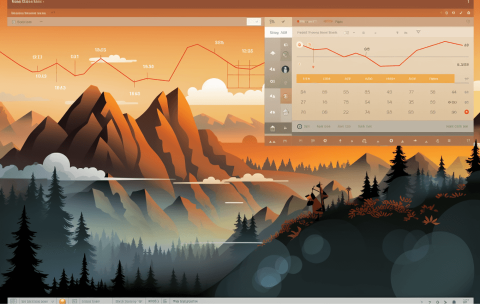Particularizarea avansată a tabelelor în Word 2016
Microsoft Word 2016 permite integrarea mai ușoară a tabelelor în …
Ce vei învăța
stabilirea dimensiunilor rândurilor și coloanelor sau deplasarea rândurilor și coloanelor în tabele în Word 2016
modificarea spațiilor dintre celule și ajustarea marginilor celulelor tabelului în Word 2016
utilizarea opțiunilor AutoFit ale tabelului pentru redimensionarea automată a rândurilor sau coloanelor în Word 2016
efectuarea unor operațiuni de sortare simple și mai avansate în tabelele din Word 2016
stabilirea unui rând de antet al tabelului care să se repete pe fiecare pagină a unui document în Word 2016
separarea rândurilor tabelelor pe pagini diferite într-un document Word 2016
scindarea unui tabel care se întinde pe mai multe pagini într-un document Word 2016
utilizarea formulelor pentru a calcula valorile în tabelele din Word 2016
aplicarea formatării numerelor la nivelul formulelor și lipirea formulelor în tabele în Word 2016
conversia textului existent într-un tabel sau conversia unui tabel în text în Word 2016
poziționarea tabelelor în interiorul altor elemente pe o pagină din Word 2016
Proiectarea și Formatarea Ilustrațiilor în Word 2016
Îmbunătățiți documentele din Word 2016 cu ilustrații decorative, cu aspect… …
Ce vei învăța
adăugarea de umbre și reflexii imaginilor în Word 2016
aplicarea unei străluciri, a unor muchii atenuate și a formatării în 3D sau rotației unui obiect în Word 2016
înlăturarea fundalului unei imagini în Word 2016
aplicarea opțiunilor de saturare a culorilor, de tonalitate și de recolorare unei imagini în Word 2016
modificarea luminozității și contrastului imaginii și scăderea sau creșterea clarității imaginilor, în Word 2016
aplicarea stilurilor, efectelor și aranjării imaginilor folosite în Word 2016
modificarea unei forme deja existente și aplicarea stilurilor și efectelor de forme în Word 2016
modificarea aranjării formelor în SmartArt în Word 2016
aplicarea aranjărilor și stilurilor în SmartArt, adăugarea unor noi forme și utilizarea panoului de text pentru SmartArt în Word 2016
aplicarea aranjărilor și stilurilor diagramelor și adăugarea unor elemente suplimentare diagramelor în Word 2016
modificarea aranjării rândurilor și coloanelor din diagramă, selectarea și editarea datelor din diagramă, în Word 2016
adăugarea și înlăturarea formatării coloanelor și adăugarea întreruperilor de coloană în Word 2016
selectarea opțiunii de paginație corectă când se lucrează cu alineate într-un document în Word 2016
inserarea unei pagini noi și a întreruperii de secțiune continuă în Word 2016
Utilizarea Ilustrațiilor, Stilurilor și Temelor în Word 2016
Puteți adăuga mai multe tipuri de ilustrații, cum ar fi …
Ce vei învăța
lucrul cu imagini în Word 2016
adăugarea de capturi de ecran sau decupaje de ecran pe care le creați în documentele din Word 2016
inserarea de casete de text, WordArt și diagrame în documentele din Word 2016
adăugarea de forme și SmartArt în cadrul unui document și utilizarea modului Lock Drawing (Blocare desen) în Word 2016
controlul modului în care textul se aranjează în jurul formelor și imaginilor în Word 2016
rearanjarea obiectelor în Word 2016
comprimarea și decuparea imaginilor în Word 2016
adăugarea de text la o formă deja existentă și utilizarea pânzei de desen pentru a controla elementele desenate în Word 2016
utilizarea opțiunilor speciale de lipire pentru a lipi un obiect copiat ca imagine sau pentru a crea un link în Word 2016
importul de obiecte externe și de text prin utilizarea opțiunii Text din opțiunea Fișier în Word 2016
aplicarea stilurilor încorporate și personalizate textelor din Word 2016
aplicarea temelor prestabilite și personalizate documentelor din Word 2016
adăugarea unui fundal al paginii, aplicarea unor setări de transparență și crearea unui filigran în Word 2016
Exportarea prezentărilor și compresia fișierelor media în PowerPoint 2016
Microsoft PowerPoint 2016 facilitează exportarea prezentărilor pentru dive… …
Ce vei învăța
convertiți o prezentare în formatul PDF sau XPS în PowerPoint 2013
salvați o prezentare ca video și ajustați-i proprietățile în PowerPoint 2013
pregătiți o prezentare pentru CD în PowerPoint 2013
creați materiale tipărite în Microsoft Word
exportați o prezentare într-un format PowerPoint anterior în PowerPoint 2013
exportați o prezentare în formatul OpenDocument în PowerPoint 2013
exportați o prezentare ca model în PowerPoint 2013
exportați o prezentare pentru a se deschide automat ca succesiune de slide-uri în PowerPoint 2013
exportați un set de slide-uri ca prezentare de imagini în PowerPoint 2013
exportați slide-uri ca fișiere de imagini în PowerPoint 2013
salvați o prezentare în orice tip de fișier suportat în PowerPoint 2013
setați dimensiunea implicită a imaginii și setările de calitate pentru prezentări în PowerPoint 2013
comprimați imagini în PowerPoint 2013
comprimați fișiere media și optimizați-le pentru compatibilitatea cu alte sisteme folosind PowerPoint 2013
Partajarea și protejarea prezentărilor în PowerPoint 2016
Microsoft PowerPoint 2016 include câteva funcții noi pentru partajarea și …
Ce vei învăța
verificați o prezentare pentru a identifica proprietăți ascunse și informații personale înainte să o partajați cu alte persoane în PowerPoint 2016
atașați o prezentare la un e-mail din PowerPoint 2016
partajați o prezentare prin e-mail de la o locație partajată, din PowerPoint 2016
folosiți mesageria instantanee pentru a partaja un link la o prezentare din PowerPoint 2016
trimiteți o prezentare la OneDrive pentru a fi partajată cu alte persoane din PowerPoint 2016
partajați o prezentare în cloud în scop de colaborare din PowerPoint 2016
utilizați Serviciul de Prezentare Office pentru a susține o prezentare PowerPoint 2016 online
salvați slide-uri la o locație partajată, urmăriți și revizuiți modificările și alegeți să primiți notificări de modificări ale slide-urilor în PowerPoint 2016
folosiți o versiune Adobe PDF a unei prezentări pentru observații partajate și incorporați observațiile în PowerPoint 2016
recuperați versiunile nesalvate ale prezentărilor în PowerPoint 2016
adăugați și ștergeți protecția prin parolă pentru o prezentare în PowerPoint 2016
protejați un document de modificări marcându-l doar pentru citire în PowerPoint 2016
instalați funcția suplimentară Office Mix și folosiți-o pentru a crea materiale video interactive în PowerPoint 2016
accesați Magazinul Online Microsoft, descărcați o aplicație și folosiți-o când creați o prezentare în PowerPoint 2016
Personalizarea opțiunilor de verificare și a celor implicite în PowerPoint 2016
Microsoft PowerPoint 2016 include opțiuni pentru personalizarea comportame… …
Ce vei învăța
setați opțiunile de corectare în PowerPoint 2016
configurați maniera în care PowerPoint 2016 verifică ortografia și gramatica
lansați instrumentul de verificare a ortografiei, folosiți dicționarul, realizați o căutare inteligentă și setați opțiunile de traducere și limbă în PowerPoint 2016
creați un dicționar personalizat și adăugați intrări în acesta în PowerPoint 2016
activați funcția de Corectare Automată și configurați excepțiile în PowerPoint 2016
configurați opțiunile de Formatare Automată și Corectare Automată Matematică în PowerPoint 2016
configurați recuperarea automată a prezentărilor în PowerPoint 2016
fonturi incorporate într-o prezentare din PowerPoint 2016
adăugați la sau modificați informațiile implicite ale utilizatorilor și schimbați locația implicită unde sunt salvate fișierele în PowerPoint 2016
setați proprietățile de bază și avansate ale documentelor în PowerPoint 2016
schimbați numărul implicit de documente recente enumerate în PowerPoint 2016
modificați Bara de Instrumente pentru Acces Rapid în PowerPoint 2016
folosiți pictograma Touch/Mouse și adăugați-o la Bara de Instrumente pentru Acces Rapid în PowerPoint 2016